
WiFi yana ɗaya daga cikin waɗancan ci gaban fasahar da ta canza gaba ɗaya yadda muke tunanin haɗin Intanet. Don haka, a hankali duk na'urori sun haɗa adaftar don irin wannan nau'in hanyar sadarwa kuma a yau gaskiya ce ba kawai a cikin kwamfutoci da wayoyi ba, har ma a cikin kayan aikin gida. A wannan ma'anar, muna so muyi magana game da yadda ake kunna WiFi a cikin Windows 10, aikin da zai iya zama mai sauƙi, amma kuna da hanyoyi da yawa don aiwatarwa..
Don haka, za mu sake nazarin duk hanyoyin da kwamfutoci ke bayarwa tare da wannan tsarin aiki don fara adaftar, muhimmin mataki don ganin hanyoyin sadarwa da ke akwai da haɗi.
Hanyoyi 4 don kunna WiFi akan kwamfutar Windows 10
Kamar yadda muka ambata a baya, Windows yana ba da hanyoyi daban-daban don kunna WiFi kuma sanin su duka zai ba mu damar magance duk wani matsala.. Misali, a cikin Windows 10 ya zama ruwan dare ga gunkin WiFi ya ɓace kuma wannan yana kawar da yuwuwar kunna shi ta wurin taskbar. Sanin hanyoyi daban-daban zai ba mu babban tazara na motsi idan ya zo ga samun kowace irin gazawa tare da wannan bangaren.
Koyaya, muna ba da shawarar sake kunna kwamfutarka azaman zaɓi na farko idan kuna fuskantar matsala kunna Wi-Fi ko haɗawa da hanyar sadarwa.. Wannan zai ba ka damar sake loda duka direbobi da aikin hardware, wanda zai iya magance matsalar, sai dai idan an sami matsala mai zurfi.
Kunna WiFi daga taskbar
Hanya ta farko, mafi sauƙi kuma mafi al'ada don kunna WiFi a ciki Windows 10, yana daga gunkin da ke kan taskbar. Lokacin da aka kashe, za a nuna alamar duniya maimakon alamar WiFi ta gargajiya.
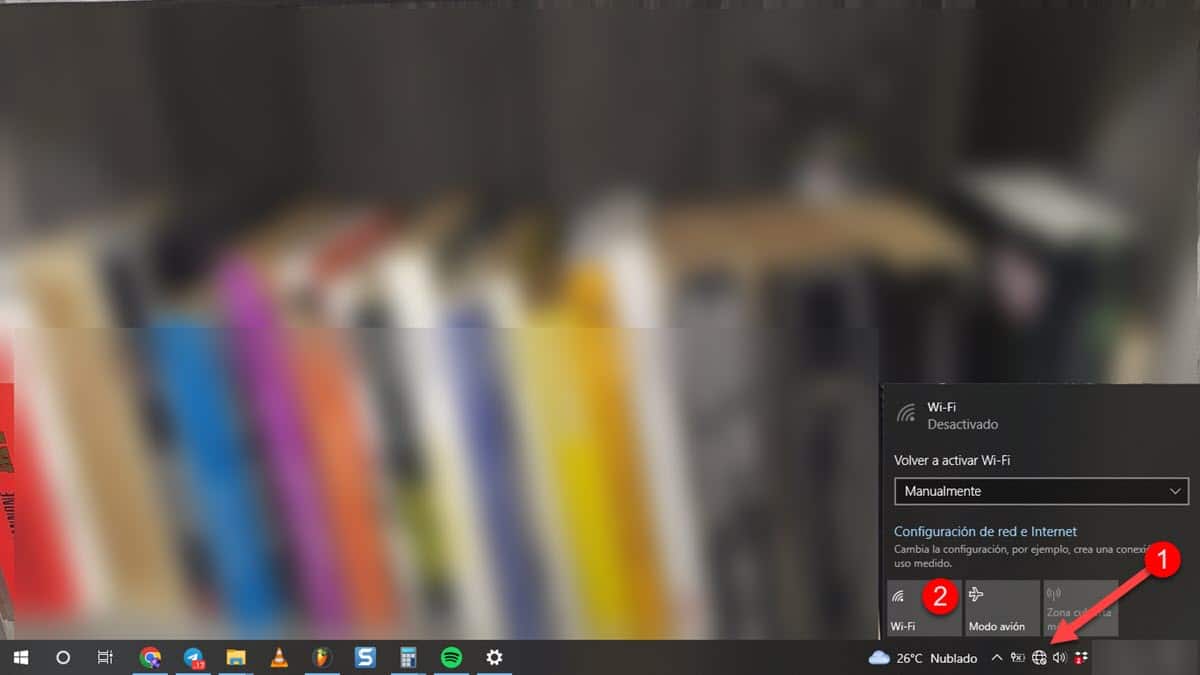
Idan ka danna shi, za a nuna karamin akwati kuma a cikin ɓangarensa za ka ga gumaka 3, zaɓi na farko daga hagu zuwa dama kuma za a kunna siginar WiFi nan da nan.
Daga saitunan Windows 10
Microsoft ya fara a cikin Windows 10 shirye-shiryensa na maye gurbin Control Panel tare da sabon yanki don saituna, mafi dacewa da layin hoto na yanzu. Don haka, a cikin wannan sigar tsarin za mu sami sashin Kanfigareshan daga inda za mu iya gyara duk abubuwan da suka shafi kwarewarmu ta Windows.. Wannan kuma ya haɗa da kunna siginar WiFi kuma ta wannan ma'anar, za mu sake duba yadda ake yin ta.
Don farawa, kan gaba zuwa sashin Saituna. Kuna iya yin haka ta hanyoyi biyu, daga menu na farawa, ta danna gunkin gear a gefen ɓangaren. Hanya ta biyu kuma mafi sauri ita ce ta danna maɓalli na Windows+I.
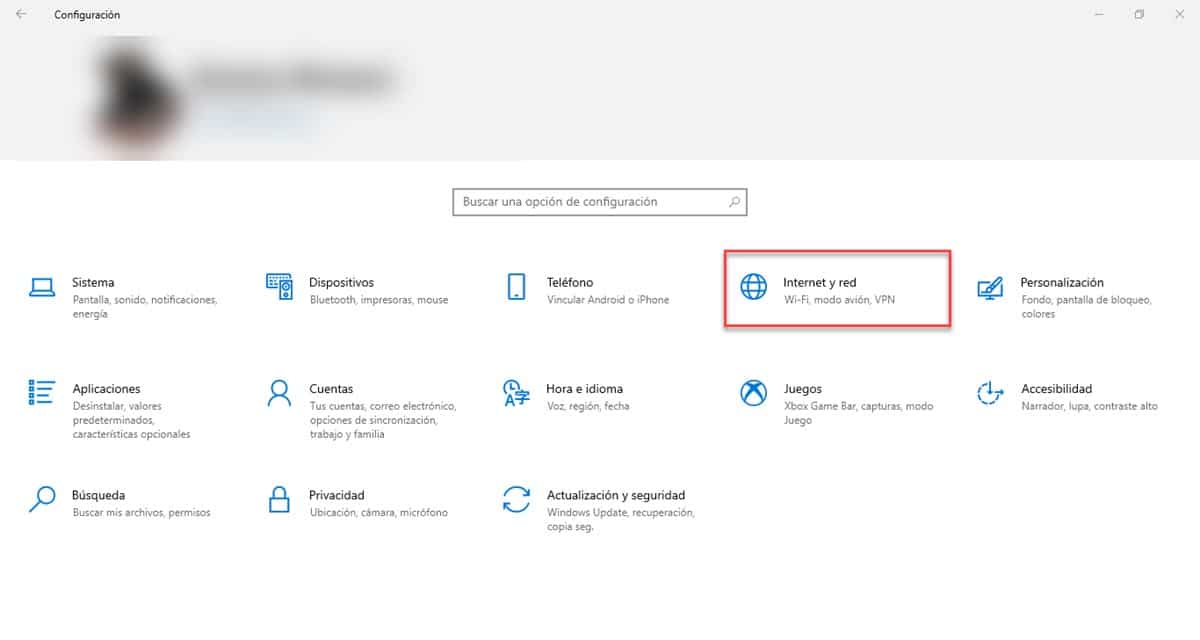
Yanzu, je zuwa "Internet da Network" sa'an nan zuwa WiFi wani zaɓi a gefen hagu panel. Nan da nan, za ku kasance akan allon da aka keɓe don haɗin hanyoyin sadarwar mara waya kuma a saman za ku ga canji don kunna WiFi.
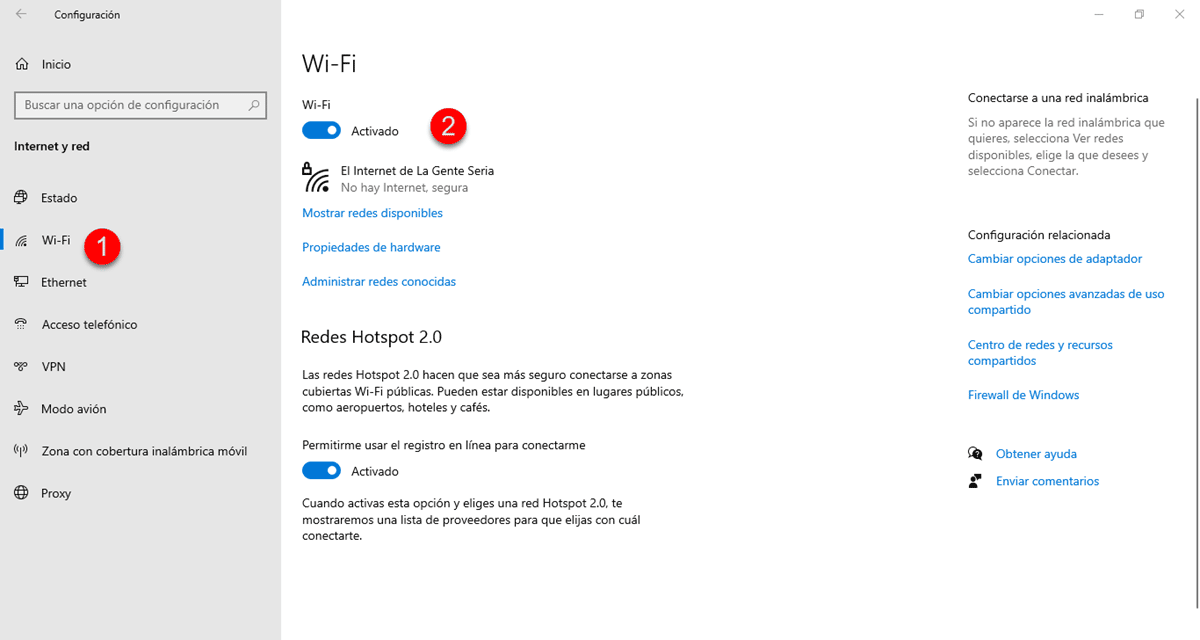
Kunna shi kuma a cikin daƙiƙa kaɗan za ku sami damar ganin hanyoyin sadarwar da ke akwai kuma ku haɗa.
Daga harsashi
Za'a iya bayyana fassarar umarni ko Tsarin Tsarin a matsayin bayan tsarin, inda duk zaren ayyukan da muke aiwatarwa a cikin keɓancewa ke motsawa. A wannan ma'anar, idan kun ci gaba da mamakin yadda ake kunna WiFi a cikin Windows 10 saboda zaɓuɓɓukan da suka gabata ba su yi aiki ba, tabbas wannan zai ba ku sakamako mai kyau..
Don aiwatar da wannan aikin za mu buƙaci shigar da umarni wanda zai ba mu damar kunna WiFi kai tsaye, ba tare da samun hanyar sadarwa ta hoto azaman tsaka-tsaki ba. Ta wannan ma'anar, za mu fara da buɗe Umurnin Umurni tare da gatan gudanarwa. Kuna iya yin haka ta buɗe menu na farawa da buga Command Prompt, sakamakon zai bayyana a gefen dama kuma a ƙasa zaku ga zaɓuɓɓukan gudanar da shi tare da duk izini.
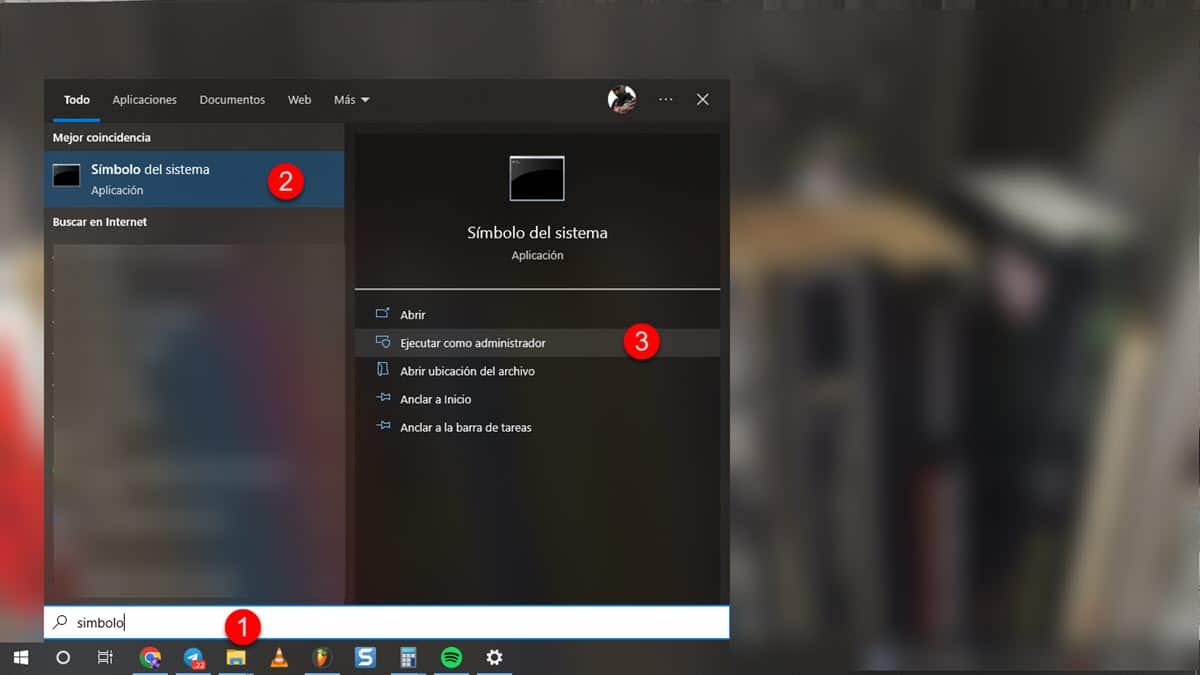
Da zarar taga baƙar fata ta buɗe, saka umarni mai zuwa kuma danna Shigar:
netsh interface nuna dubawa
Tsarin zai amsa yana nuna duk adaftar hanyar sadarwa da kwamfutar ke da su. Manufar ita ce gano sunan cibiyar sadarwar WiFi da muke ciki don amfani da shi a cikin umarni na gaba. A wannan ma'anar, shigar da waɗannan kuma danna Shigar:
netsh saitin dubawar dubawa an kunna Interface_Name
Inda Interface_Name bai wuce sunan da muka gano a mataki na baya ba kuma yana ba mu damar nuna adaftar WiFi. A wannan lokacin, idan babu wata babbar matsala tare da WiFi na kwamfutarka, an riga an kunna shi.
Mai aiwatarwa don kunna WiFi
SIdan kuna buƙatar yin wannan aikin tare da wasu mitoci kuma tsarin tushen harsashi yana ba ku sakamakon da kuke tsammani, zaku iya canza shi zuwa mai aiwatarwa.. Wannan zai cece ku da wahalar buga umarni a duk lokacin da kuke buƙatar kunna adaftar WiFi. Ta wannan ma'anar, buɗe faifan rubutu, liƙa umarnin da muka yi amfani da shi a baya kuma ajiye shi tare da tsawo na .Bat.
Sannan zai zama batun danna shi sau biyu ne kawai lokacin da kake son kunna WiFi na kwamfutarka kuma shi ke nan.